Mac上安装mongoDB详细教程
Mac OSX 平台安装 MongoDB
MongoDB 提供了 OSX 平台上 64 位的安装包,你可以在官网下载安装包。
下载地址:https://www.mongodb.com/download-center#community
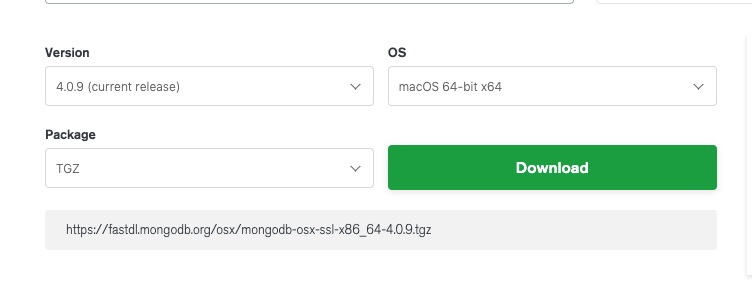
从 MongoDB 3.0 版本开始只支持 OS X 10.7 (Lion) 版本及更新版本的系统。
接下来我们使用 curl 命令来下载安装:
# 进入 /usr/local
cd /usr/local # 下载
sudo curl -O https://fastdl.mongodb.org/osx/mongodb-osx-ssl-x86_64-4.0.9.tgz # 解压
sudo tar -zxvf mongodb-osx-ssl-x86_64-4.0.9.tgz # 重命名为 mongodb 目录 sudo mv mongodb-osx-x86_64-4.0.9/ mongodb
安装完成后,我们可以把 MongoDB 的二进制命令文件目录(安装目录/bin)添加到 PATH 路径中:
export PATH=/usr/local/mongodb/bin:$PATH
创建日志及数据存放的目录:
数据存放路径:
sudo mkdir -p /usr/local/var/mongodb
日志文件路径:
sudo mkdir -p /usr/local/var/log/mongodb
接下来要确保当前用户对以上两个目录有读写的权限:
sudo chown runoob /usr/local/var/mongodb
sudo chown runoob /usr/local/var/log/mongodb
以上 runoob 是我电脑上的用户,你这边需要根据你当前对用户名来修改。
接下来我们使用以下命令在后台启动 mongodb:
mongod --dbpath /usr/local/var/mongodb --logpath /usr/local/var/log/mongodb/mongo.log --fork
- --dbpath 设置数据存放目录
- --logpath 设置日志存放目录
- --fork 在后台运行
如果不想在后端运行,而是在控制台上查看运行过程可以直接设置配置文件启动:
mongod --config /usr/local/etc/mongod.conf
查看 mongod 服务是否启动:
ps aux | grep -v grep | grep mongod
使用以上命令如果看到有 mongod 的记录表示运行成功。
启动后我们可以使用 mongo 命令打开一个终端:
$ cd /usr/local/mongodb/bin
$ ./mongo
MongoDB shell version v4.0.9
connecting to: mongodb://127.0.0.1:27017/?gssapiServiceName=mongodb
Implicit session: session { "id" : UUID("3c12bf4f-695c-48b2-b160-8420110ccdcf") }
MongoDB server version: 4.0.9
……
> 1 + 1
2
>
使用 brew 安装
此外你还可以使用 OSX 的 brew 来安装 mongodb:
brew tap mongodb/brew
brew install mongodb-community@4.4
@ 符号后面的 4.4 是最新版本号。
安装信息:
- 配置文件:/usr/local/etc/mongod.conf
- 日志文件路径:/usr/local/var/log/mongodb
- 数据存放路径:/usr/local/var/mongodb
运行 MongoDB
我们可以使用 brew 命令或 mongod 命令来启动服务。
brew 启动:
brew services start mongodb-community@4.4
brew 停止:
brew services stop mongodb-community@4.4
mongod 命令后台进程方式:
mongod --config /usr/local/etc/mongod.conf --fork
这种方式启动要关闭可以进入 mongo shell 控制台来实现:
> db.adminCommand({ "shutdown" : 1 })
mongoDB安装教程(Mac)
1.官网网址
https://www.mongodb.com/
下载社区版,并且解压即可
2.安装位置
安装没有固定位置,将解压后的文件拷贝到任意位置,这里将以 /usr/local为例。
3.配置环境变量
## 1.打开环境配置文件
open .bash_profile
## 2.添加环境配置(注意:填写正确的mongodb的位置)并保存
export PATH=${PATH}:/usr/local/mongodb/bin
## 3.让刚才输入的命令生效
source .bash_profile
## 4.运行命令,查看mongodb版本
mongod -version
## 5.如果展示如下内容则表示安装成功
db version v4.2.19
git version: e68a7d47305e14e090cba9ce3d92533053299996
allocator: system
modules: none
build environment:
distarch: x86_64
target_arch: x86_64
4.基本配置
如果和我一样是从官网上直接下载的,会发现在文件路径下是没有关于日志及数据存放的位置的,所以要新建两个文件夹(log:日志存储、data:数据存放)。这两个文件夹存放的位置任意的,但是为了方便查找,我们还是放在/usr/local/mongodb下。
## 1.进入mongodb目录
cd /usr/local/mongodb
## 2.创建data和log文件夹(名字可以是其他,不强制)
mkdir data log
## 3.由于读写权限的问题,需要给这两个文件夹赋予读写权限
sudo chown haotianchen /usr/local/mongodb/data
sudo chown haotianchen /usr/local/mongodb/log
5.启动
## 1.️当前的位置是/usr/local/mongodb, 所以这里的 --dbpath 是 data; --fork表示在后台运行 --logappend 表示追加
mongod --fork -dbpath data --logpath log/mongo.log --logappend
## 出现如下,则表示启动成功
about to fork child process, waiting until server is ready for connections.
forked process: 4649
child process started successfully, parent exiting
## 新开一个终端窗口
mongo
## 展示一个箭头则表示启动成功
## 打开浏览器输入: http://127.0.0.1:27017/
It looks like you are trying to access MongoDB over HTTP on the native driver port.
## 启动成功
6.关闭mongodb服务
## 1.切换到管理员
use admin
## 2.运行命令(参数可写可不写)
db.shutdownServer({force:true});
## 展示如下:关闭成功
server should be down...
## 通过浏览器访问 http://127.0.0.1:27017/ 拒绝连接
7.通过配置文件启动
mongodb.conf文件,在mongodb文件夹下新建etc文件夹,在文件夹中新建mongodb.conf文件(将下面拷贝)
#数据库路径
dbpath=/usr/local/mongodb/data
#日志输出文件路径
logpath=/usr/local/mongodb/log/mongo.log
#错误日志采用追加模式,配置这个选项后mongodb的日志会追加到现有的日志文件,而不是从新创建一个新文件
logappend=true
#启用日志文件,默认启用
journal=true
#这个选项可以过滤掉一些无用的日志信息,若需要调试使用请设置为false
quiet=false
#是否后台启动,有这个参数,就可以实现后台运行
fork=true
#端口号 默认为27017
port=27017
#指定存储引擎(默认不需要指定)
#storageEngine=mmapv1
#开启认证
auth = true
通过配置文件启动命令
## 启动命令
mongod -f /usr/local/mongodb/etc/mongo.conf
## 启动成功,可在浏览器中验证
## 关闭服务时,按照上面的方式去关闭,会有问题。原因是:我们在配置文件中开启了认证 auth=true,我们想关闭的时候会报错,告知我们没有权限
## 解决很简单,没有权限就赋予一个权限
## 如果是新安装的mongodb,默认是没有用户的,所以我们来创建用户
## 创建用户
db.createUser({user: 'root', pwd: '123456', roles:[{role:'root',db:'admin'}]})
## 登陆用户
db.auth('root','123456')
## 显示 1 说明登陆成功
## 赋予权限
db.grantRolesToUser('root', [{role: 'hostManager',db:'admin'}])
## 关闭服务
db.shutdownServer({force:true});
————————————————
10.mongodb
官网地址:https://www.mongodb.com/download-center/community?jmp=nav
https://www.mongodb.com/try/download/community
cd /usr/local
【步骤 1】
sudo mv /Volumes/E/soft/mongodb-macos-x86_64-6.0.3/ /usr/local/
sudo mv mongodb-macos-x86_64-6.0.3/ mongodb # 重命名解压得到的文件夹
【步骤 2】在 /usr/local/mongodb 目录下新建两个文件夹 data 和 log,用于存储 MongoDB 的数据和日志。
sudo mkdir -p /usr/local/mongodb/data
sudo mkdir -p /usr/local/mongodb/log
使用如下命令为当前用户分配目录的读写权限:
sudo chown hanwenda /usr/local/mongodb/data
sudo chown hanwenda /usr/local/mongodb/log
【步骤 3】配置 PATH。然后将 MongoDB 的安装目录下的 bin 目录添加到环境变量中,如下所示:
export PATH=${PATH}:/usr/local/mongodb/bin
cat ~/.bash_profile
vi ~/.bash_profile
open -e ~/.bash_profile
export PATH=${PATH}:/usr/local/mongodb/bin
source ~/.bash_profile
【步骤 4】使用下面的命令来启动 MongoDB 服务:
mongod --dbpath /usr/local/mongodb/data --logpath /usr/local/mongodb/log/mongo.log --fork
MongoDB 管理工具: Rockmongo
RockMongo是PHP5写的一个MongoDB管理工具。
通过 Rockmongo 你可以管理 MongoDB服务,数据库,集合,文档,索引等等。
它提供了非常人性化的操作。类似 phpMyAdmin(PHP开发的MySql管理工具)。
Rockmongo 下载地址:https://github.com/iwind/rockmongo

简介
主要特征:
- 使用宽松的New BSD License协议
- 速度快,安装简单
- 支持多语言(目前提供中文、英文、日文、巴西葡萄牙语、法语、德语、俄语、意大利语)
- 系统
- 可以配置多个主机,每个主机可以有多个管理员
- 需要管理员密码才能登入操作,确保数据库的安全性
- 服务器
- 服务器信息 (WEB服务器, PHP, PHP.ini相关指令 ...)
- 状态
- 数据库信息
- 数据库
- 查询,创建和删除
- 执行命令和Javascript代码
- 统计信息
- 集合(相当于表)
- 强大的查询工具
- 读数据,写数据,更改数据,复制数据,删除数据
- 查询、创建和删除索引
- 清空数据
- 批量删除和更改数据
- 统计信息
- GridFS
- 查看分块
- 下载文件
安装
需求
- 一个能运行PHP的Web服务器,比如Apache Httpd, Nginx ...
- PHP - 需要PHP v5.1.6或更高版本,需要支持SESSION
- 为了能连接MongoDB,你需要安装php_mongo扩展
快速安装
- 下载安装包
- 解压到你的网站目录下
- 用编辑器打开config.php,修改host, port, admins等参数
- 在浏览器中访问index.php,比如说:http://localhost/rockmongo/index.php
- 使用用户名和密码登录,默认为"admin"和"admin"
- 开始玩转MongoDB!
Mac上安装mongoDB详细教程的更多相关文章
- mac上安装mongodb数据库教程
1.官网下载压缩包,并解压到当地任一目录.(我的是Documents/develop/mongodb) 2.在mongodb下新建data文件夹,在data下新建db文件夹.(bin和data文件夹在 ...
- mac上安装Nginx详细教程
1. 安装(可以用 brew 安装) sudo brew install nginx 2. 查看 nginx 版本 nginx -v 3. 启动 nginx sudo nginx 1也可以使用下面的命 ...
- mac上安装mongoDb以及简单使用
年初粗略学习了下node,这好几个月没玩,突然发现已经忘完了,还是简单记录下基本知识,方便再次使用时资料查找. 一.mongoDb安装 在mac上安装了brew的情况下,可以直接执行命令 brew i ...
- 在Mac上安装MongoDB,配置全局路径
1.访问MongoDB官方下载地址 http://www.mongodb.org/downloads 2.点击“DOWNLOAD(tgz)”按钮: 3.将下载的文件压缩包解压后剪切到你的Mac中某个位 ...
- 在Mac上安装MongoDB
1.访问MongoDB官方下载地址 http://www.mongodb.org/downloads 2.点击“DOWNLOAD(tgz)”按钮: 3.将下载的文件压缩包解压后剪切到你的Mac中某个位 ...
- Mac上安装MongoDB
1.访问MongoDB官方下载地址 http://www.mongodb.org/downloads 2.点击“DOWNLOAD(tgz)”按钮: 3.将下载的文件压缩包解压后剪切到你的Mac中某个位 ...
- mac下安装mongodb数据库教程
前言 由于最近在学习node+express,学习到持久化存储章节需要连接mongodb数据库,然后之前也有试过安装mongodb但是失败了,这次就找了很多资料,终于安装完成了,故此记录下来安装步骤, ...
- Windows上安装tensorflow 详细教程
原博客转载自:https://www.cnblogs.com/lvsling/p/8672404.html 一, 前言:本次安装tensorflow是基于Python的,安装Python的过程不做说明 ...
- redhat enterprise 6.3 x86_64 上安装VirtualBox详细教程
这个教程真难找..... 安装第一步遇到的问题就是不能使用yum安装包,这是由于redhat是收费版,所以需要更新yum源列表,具体可以参考 http://www.cnblogs.com/tina-s ...
- 【mongodb】如何在mac上安装mongoDB
1.登入MongoDB的官网 选择发布的版本 网址:https://www.mongodb.com/download-center/community 2.下载tgz的包,解压缩 3.打开终端,配置环 ...
随机推荐
- TOYOTA SYSTEMS Programming Contest 2024(AtCoder Beginner Contest 377) 补题记录(A-E)
AtCoder Beginner Contest 377 A - Rearranging ABC 字符串有ABC三个字母即可. #include<bits/stdc++.h> using ...
- manim边做边学--圆锥
Cone是Manim中专门用于创建和操控锥形几何对象的类. Cone允许用户定义锥体的底面半径.高度.颜色.不透明度等属性,并提供了一系列方法来操控这个锥体,如移动.缩放.旋转等. 通过这些属性和方法 ...
- CF1503E 2-Coloring
CF1503E 2-Coloring cjx 组合强. 思路 观察一下题目,不难发现只有当黄色形成如下的单峰时才合法. (染错色了,将就一下) 其中两座峰的峰顶高度相加等于 \(m\),为了方便统计, ...
- Apache Shiro 721反序列化漏洞复现
目录 漏洞原理 复现 修复方式 漏洞原理 Shiro 的RememberMe Cookie使用的是 AES-128-CBC 模式加密.其中 128 表示密钥长度为128位,CBC 代表Cipher B ...
- pydotplus使用
pydotplus是别的语言嫁接到python里面的,所以绘制要传入字符串形式表示的结构,而没有python的结构对象直接用来画.代码如下: import pydotplus as pdp graph ...
- 解码OutOfMemoryError:PermGen Space
本文由 ImportNew - Peter Pan 翻译自 javacodegeeks.如需转载本文,请先参见文章末尾处的转载要求. ImportNew注:如果你也对Java技术翻译分享感兴趣,欢迎加 ...
- PHP5.2-5.6不同版本新特性
温故而知新, 时常复习下之前的东西 还是会有一些收获 本文目录:PHP5.2 以前:autoload, PDO 和 MySQLi, 类型约束PHP5.2:JSON 支持PHP5.3:弃用的功能,匿名函 ...
- CudaSPONGE高性能GPU分子模拟
技术背景 CudaSPONGE是基于CUDA C开发的一款纯GPU分子动力学模拟软件,具有模块化和高性能的特点.官方基本介绍内容如下: 分子动力学(Molecular Dynamics, MD)模拟是 ...
- Flutter 滑动组件互相嵌套问题
滑动组件互相嵌套问题 如果listview/singlechildscrollview 嵌套gridview,将两个组件的shrinkwrap设置为true,并且gridview无法滚动 physic ...
- 企架布道:中电金信应邀出席2023佛山敏捷之旅暨DevOps Meetup
近日,2023佛山敏捷之旅暨DevOps Meetup活动顺利举行,本次活动以助力大湾区金融和互联网企业敏捷DevOps实施和效能提升为主题,共设立 2个会场,16个话题分享,200余位金融.互联网企 ...
